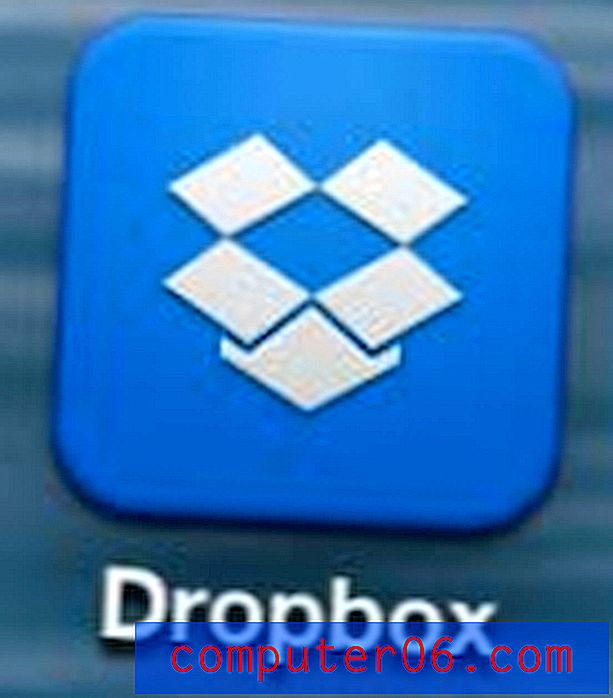Eliminar la línea a través de mi texto en Excel 2013
Hay muchas opciones de formato diferentes que puede hacer para los datos en sus hojas de cálculo de Excel 2013. Ya sea que desee formatear su texto como moneda o fecha, o con una fuente de color diferente, generalmente hay una opción que le permitirá lograr el aspecto deseado. Una opción de formato que puede usar es Tachado, que dibujará una línea horizontal a través de los datos en una celda. Esto generalmente se usa para indicar que los datos ya no se usan, o que ya se han usado para su propósito.
Pero si tiene una hoja de cálculo que contiene texto tachado no deseado, entonces es posible eliminar ese efecto. Nuestra guía a continuación le mostrará dónde encontrar esta opción para que pueda desactivarla.
Eliminar el efecto Tachado en Excel 2013
Los pasos de este artículo lo guiarán a seleccionar celdas que contienen datos con una línea dibujada a través de él, luego ajustará la configuración de fuente para que esa línea se elimine. Si prefiere agregar una línea tachada a través de su texto, puede seguir estos mismos pasos y seleccionar la opción Tachado en lugar de eliminarla.
- Abra su hoja de cálculo en Excel 2013.
- Seleccione las celdas que contienen el texto tachado. Puede seleccionar una fila o columna completa haciendo clic en el número de fila en el lado izquierdo de la hoja, o en la letra de la columna en la parte superior de la hoja. También puede seleccionar toda la hoja haciendo clic en el cuadro de arriba de la fila 1 y a la izquierda de la columna a.
- Haga clic en la pestaña Inicio en la parte superior de la hoja.
- Haga clic en el pequeño botón Opciones de fuente en la esquina inferior derecha de la sección Fuente en la cinta de navegación.
- Haga clic en el cuadro a la izquierda de Tachado para eliminar el efecto de las celdas seleccionadas. Luego puede hacer clic en el botón Aceptar en la parte inferior de la ventana para aplicar los cambios y cerrar la ventana.


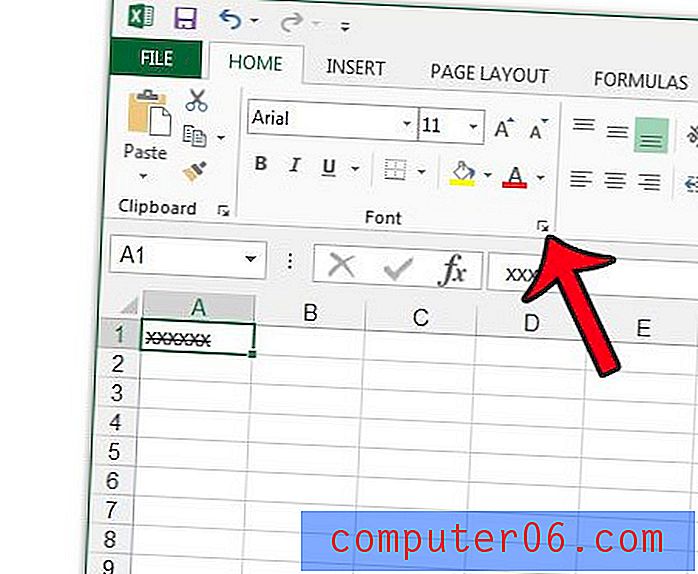
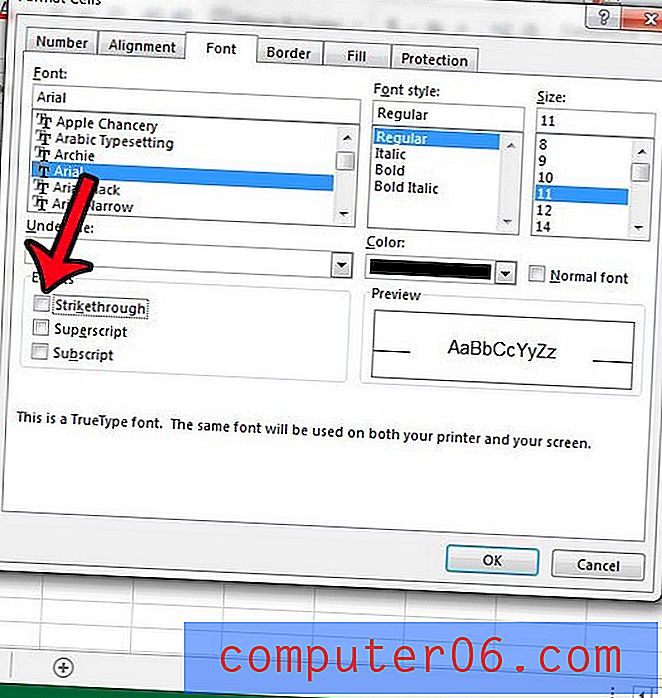
¿Hay muchos otros cambios de formato que se han aplicado a su hoja de cálculo y desea deshacerse de todas esas configuraciones a la vez? Aprenda a borrar el formato de celda en Excel 2013 siguiendo solo unos pocos pasos simples.